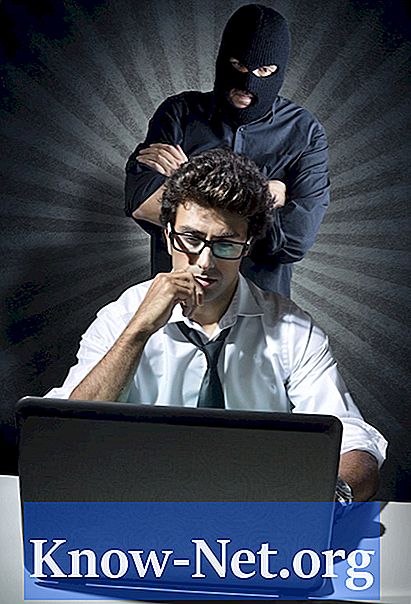Innhold

Hver tast på et tastatur er i stand til å utføre forskjellige funksjoner, avhengig av hvordan den kombineres med andre. Å vite hvilke tastatursnarveier som er tilgjengelige, og hvordan du kan utføre daglige oppgaver raskt, er viktig for å jobbe effektivt. "Fn" -tasten, som ligger på nesten alle tastaturer for bærbare datamaskiner, lar deg gjøre mange ting uten å fjerne hendene fra tastaturet.
Modifikasjonstaster
"Fn", "FN" eller "Funksjon" -tasten på bærbare datamaskiner er vanligvis plassert i nederste venstre hjørne av tastaturet, ved siden av "Shift" og "Ctrl" (Control) -tastene, og fungerer på samme måte som de gjør, som en " modifier ", som betyr at du bare kan gjøre ting når du kombinerer med en annen nøkkel. I mange programmer, for eksempel, hvis du trykker "Ctrl" og "O", vises en dialogboks som lar deg åpne en fil. "Fn" -tasten fungerer på samme måte og kombineres normalt med "F1" til "F12" -tastene.
Spar plass
Tidligere skrivemaskiner hadde ikke mer enn bokstaver og tall, men dagens tastaturer har vanligvis rundt 100 taster. Med kombinasjonen av "Fn" og "F1" til "F12" -tastene, har brukerne 12 flere funksjoner med bare en tast til.
F1 til F12
Tastene "F1" til "F12", som ligger på den øverste linjen på de fleste tastaturer, utfører forskjellige funksjoner basert på det aktive programmet. I Microsoft-programmer åpner for eksempel "F7" vanligvis stavekontrollen, men "F5" oppdaterer et nettleservindu. Når du kombinerer dem med "Fn", lar "F1" til "F12" -tastene deg vanligvis kontrollere maskinvaren, for eksempel skjermens lysstyrke, kontrast, volum og CD / DVD. Disse funksjonene varierer avhengig av produsenten og egenskapene til datamaskinen.
Hva du skal se etter
Dataprodusenter prøver å lage brukervennlige tastaturer, men med antall symboler på hver tast og antall modifikatorer er det lett å bli forvirret. Se etter et symbol på "Fn" -tasten, for eksempel en firkant eller trekant. Hvis dette symbolet vises på andre taster, betyr det at de kan kombineres. Noen ganger er "Fn" -funksjoner utpekt med forskjellige farger. I ThinkPad-modeller er de for eksempel trykt i blått på tastene.
Andre tips
Dokumentasjonen som fulgte med datamaskinen din, vil ha mer informasjon om "Fn" -tastefunksjonene som er spesifikke for modellen din. Søk etter spesifikk online hjelp for datamaskinprodusenten og modellnummeret ditt.
På noen datamaskiner kan du programmere "Fn" -tasten for å utføre tilleggsfunksjoner.